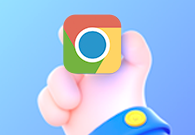在Chrome浏览器中,禁用图片的自动加载可以帮助您加快网页加载速度,并减少数据使用量。以下是详细的步骤来指导您如何实现这一点:

具体步骤
1.打开Chrome设置
-首先,点击浏览器右上角的三点菜单按钮(更多选项)。
-在下拉菜单中选择“设置”。
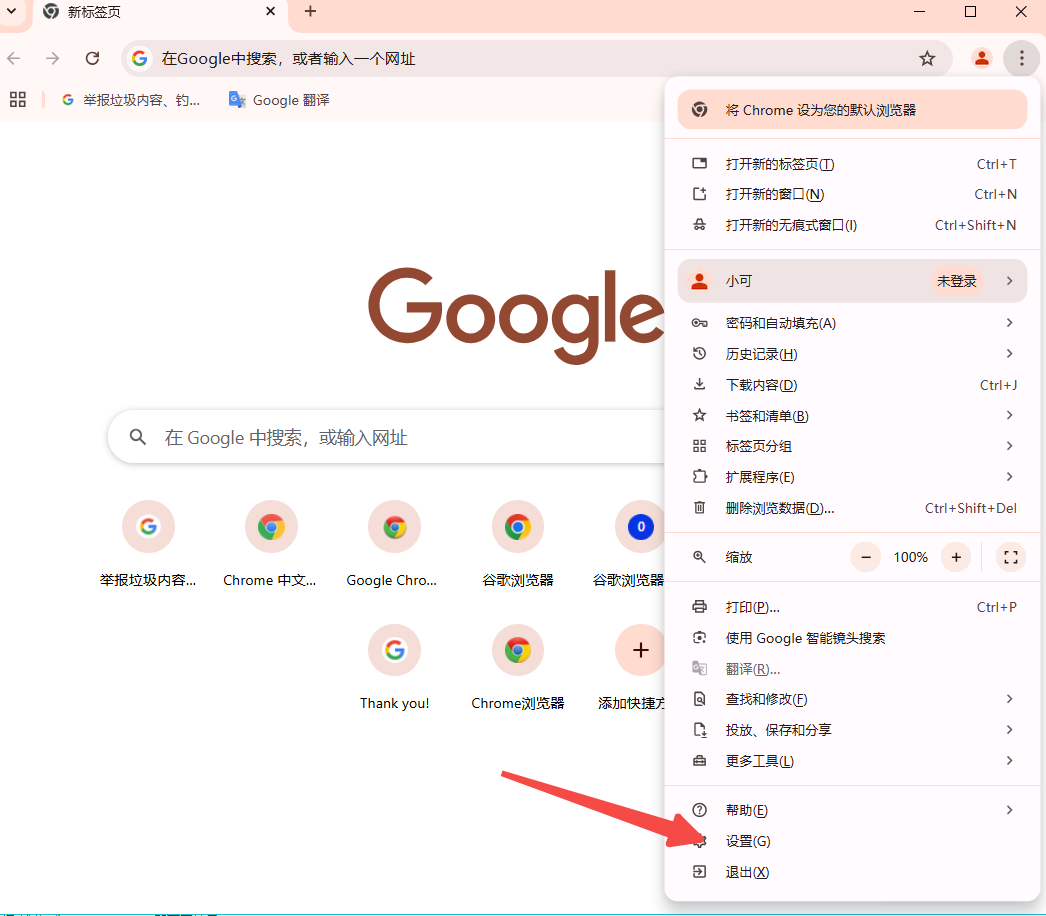
2.进入隐私设置和安全性
-在设置页面,向下滚动找到“隐私设置和安全性”部分,然后点击“网站设置”。
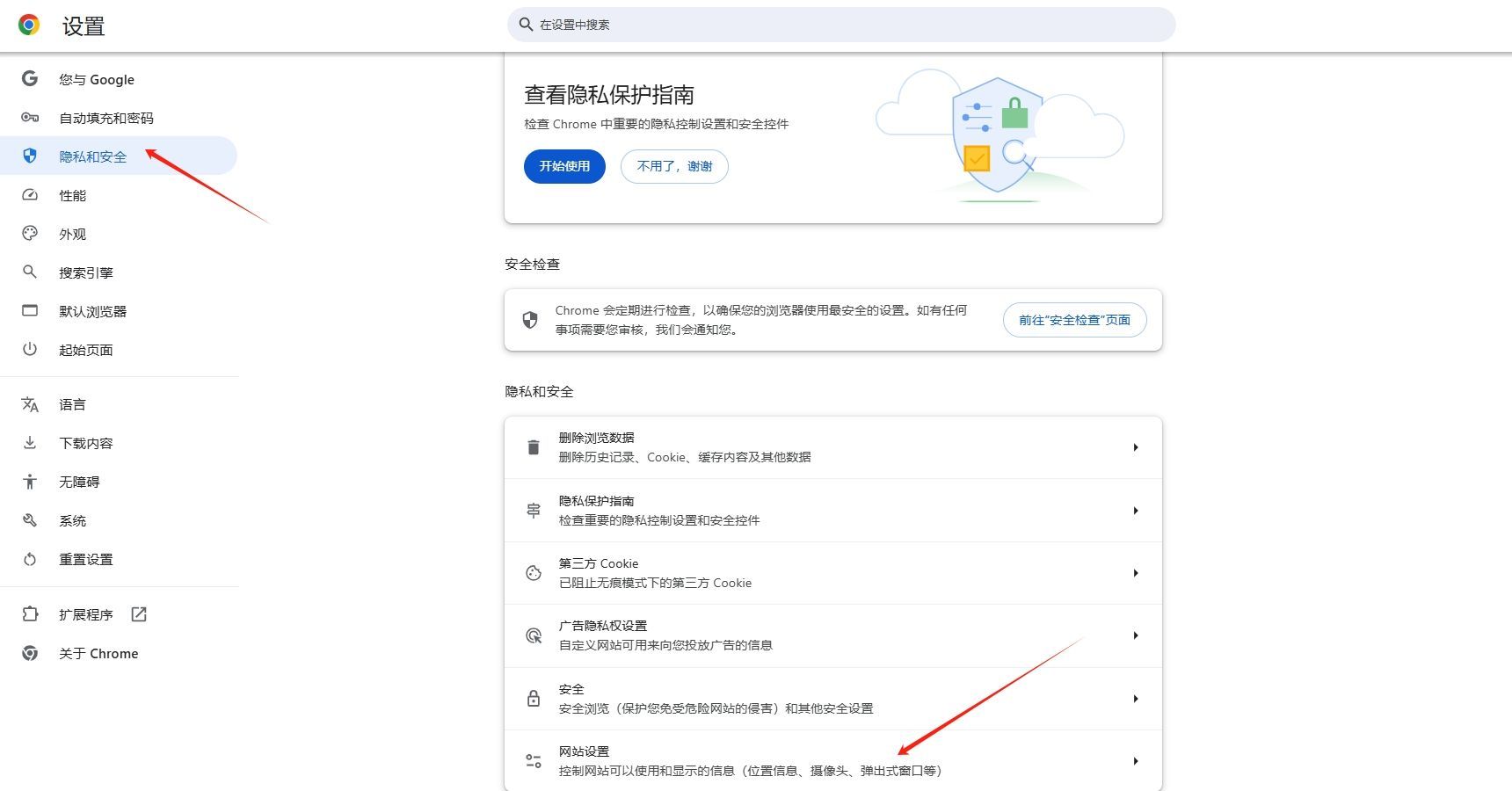
3.管理图片权限
-在网站设置页面,找到“内容”部分,点击“图片”。
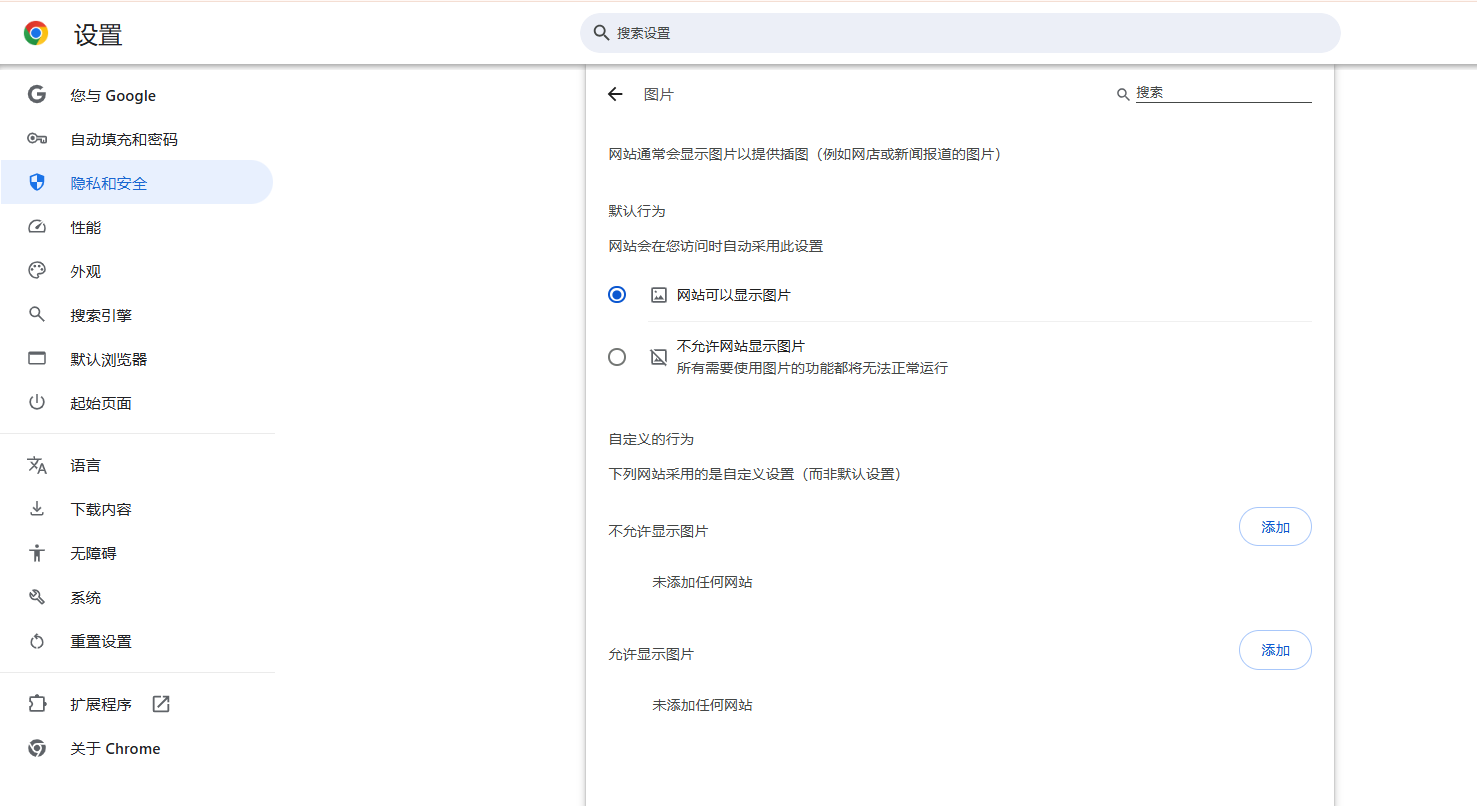
-这里您可以选择以下几种模式来控制图片的加载:
-不允许任何网站显示图片:完全禁用所有网站上的图片加载。
-允许所有网站显示图片:允许所有网站加载图片。
-仅允许重要图片:只加载对网页功能至关重要的图片,如图标、按钮等。
4.自定义特定网站的设置
-如果您想对特定网站进行更细致的控制,可以返回上一级菜单,找到“网站设置”,然后在搜索框中输入您要调整的网站地址。
-在出现的搜索结果中,点击该网站旁边的箭头展开更多设置选项。
-在展开的菜单中找到“图片”,然后选择合适的设置。
5.完成设置
-调整完毕后,关闭设置页面即可。现在您的Chrome浏览器将根据您的选择来加载图片。
通过以上步骤,您可以有效地控制Chrome浏览器中图片的加载行为,从而优化您的浏览体验。